Je veux augmenter la zone de défilement en déplaçant un peu le soi-disant RightEdge vers le milieu. En ce moment, je le fais via un one-liner qui est appelé au démarrage de la session (ajouté via gnome-session-properties):
xinput --set-prop --type=int --format=32 11 252 1781 5125 1646 4582
Cela fonctionne bien, mais ressemble à un hack. Quelle est la méthode recommandée pour modifier/définir les propriétés d'un appareil à pavé tactile comme celui-ci ? Il y a quelques années, j'aurais mis cela dans xorg.conf, mais cela semble être découragé de nos jours.
Réponse acceptée :
MISE À JOUR AVEC LA VERSION TESTÉE du 10.10 au 13.04
Testé sur HP dv6000, Sony Vaio NW240, Hp dv5-2130 et Toshiba NB305
Depuis Ubuntu 10.10, le nouveau xorg.conf la configuration se trouve dans /usr/share/X11/xorg.conf.d répertoire pour les périphériques d'entrée.
Allez dans ce répertoire et vous trouverez plusieurs fichiers :
10-evdev.conf, 50-synaptics.conf, 50-vmmouse.conf, 50-wacom.conf, 51-synaptics-quirks.conf, 60-magictrackpad.conf
Cela peut dépendre des appareils que vous avez connectés, mais ce sont ceux que j'ai toujours vus.
Maintenant, nous voulons ouvrir le premier qui se charge. Ce sera 10-evdev.conf . Mais avant de l'ouvrir, nous avons besoin des valeurs des bords synaptiques.
Allez d'abord au terminal, si dans une version 11.04 ou précédente d'Ubuntu, appuyez sur ALT +F2 et tapez gnome-terminal , puis appuyez sur ENTER . Si dans une version 11.04 ou plus récente, vous pouvez simplement ouvrir le tableau de bord et taper terminal .
Après l'ouverture du terminal, tapez xinput list
Recherchez l'appareil avec lequel vous souhaitez travailler. Saisissez l'ID de l'entrée avec laquelle vous souhaitez travailler.
Dans mon cas, j'ai le résultat suivant :
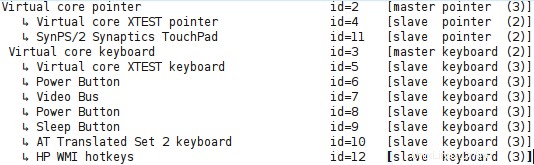
Celui avec lequel je veux travailler est SynPS/2 Synaptics TouchPad avec un ID de 11.
Maintenant nous tapons :xinput list-props ID | grep Edges
(ID est le numéro que vous avez extrait de l'ID dans la liste xinput)
dans mon cas j'ai tapé xinput list-props 11 | grep Edges
et le résultat était le suivant :Synaptics Edges (276) :1752, 5192, 1620, 4236
Prenez note des numéros des 4 Bords (Ils vont dans l'ordre :Gauche, Droite, Haut, Bas)
Ouvrez 10-evdev.conf :sudo nano 10-evdev.conf
Dans le fichier 10-evdev.conf, vous trouverez plusieurs InputClass Sections. Vous devez rechercher la section qui a MatchIsTouchpad "on" dedans. Ce serait le troisième pour moi.
AJOUTER en bas de la section les 4 positions dans l'ordre comme ceci
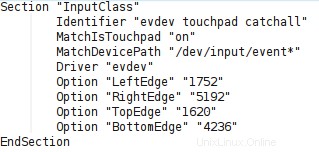
ENREGISTREZ et redémarrez. C'est pour tester si ça marche. Si, pour une raison quelconque, vous avez fait une erreur, sélectionnez dans le menu grub Recovery Mode, chargez le terminal en tant que root et modifiez à nouveau le fichier et supprimez les lignes ou réparez le problème. Dans tous les cas, si vous exécutez le terminal en tant que root en mode de récupération, tapez startx et il se déconnectera où l'erreur est trouvée et comment la corriger. La beauté de Linux est qu'il vous MONTRE non seulement où se trouve l'erreur, mais dans la plupart des cas, il vous INDIQUE comment la corriger.
En relation:Comment faire en sorte que Firefox utilise le coffre-fort Gnome Keyring pour le stockage et la récupération des mots de passe?S'il redémarre normalement, VOUS POUVEZ MAINTENANT COMMENCER L'ÉDITION. Allez sur 10-evdev.conf :
sudo nano 10-evdev.conf
Et commencez à réduire les valeurs à celle que vous jugez la plus parfaite.
Dans mon cas, j'ai abaissé la valeur RightEdge tous les 1000 points. Juste pour tester. Bien sûr, réduire le RightEdge augmente l'espace dont vous disposez pour faire défiler vers le haut/vers le bas. De cette façon, vous avez maintenant la possibilité d'augmenter/diminuer chaque zone de votre synaptique, y compris la zone de défilement. Et cela répond à votre question.
Prenons maintenant le code que vous avez mis en place dans la question :xinput –set-prop –type=int –format=32 11 252 1781 5125 1646 4582
Dans votre cas, vous avez :
Option "LeftEdge" "1781"
Option "RightEdge" "5125"
Option "TopEdge" "1646"
Option "BottomEdge" "4582"
Modifiez simplement la section dans 10-evdev.conf avec vos valeurs. Ensuite, commencez à réduire la valeur RighEdge. Je recommande de commencer par baisser tous les 512 points (puisque 5125 divisé par 10 =512,5 soit 10% du total). Vous modifieriez donc 10 % chaque fois que vous le réduiriez.
REMARQUE :Les valeurs DOIVENT ÊTRE entre guillemets ("")
Plus d'informations dans les pages de manuel ici
Les informations que vous trouverez dans ce lien sont à jour et montrent les différents endroits où vous pouvez trouver le xorg fichiers de configuration en plus des nombreuses options que vous pouvez utiliser pour personnaliser votre synaptic comme vous le souhaitez.
Il existe également un programme intéressant appelé gpointing-device-settings  (apt-get install gpointing-device-settings) qui fait une partie du travail.
(apt-get install gpointing-device-settings) qui fait une partie du travail.
En tout cas, cela a très bien fonctionné, très agréable d'avoir la possibilité de décider combien vous voulez pour le défilement et combien vous voulez pour autre chose, y compris les options de tapotement.